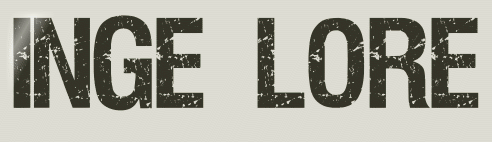 |

Deze tutorial is auteursrechtelijk beschermd door Belinda Graphics, alle rechten voorbehouden.
Elke verspreiding, zonder voorafgaande schriftelijke toestemming is geheel verboden.
Elke gelijkenis met een andere tutorial is puur toeval.
Ik heb de les gemaakt in PaintShop Pro 2019 op 10-07-2020.
Ik heb de persoonlijke toestemming van Belinda om haar lessen te vertalen uit het Frans.
Wil je deze vertaling linken, dan moet je Belinda daarvoor persoonlijk toestemming om vragen !!!
Ik ben alleen maar de vertaler, de auteursrechten liggen volledig bij Belinda.
Merci beaucoup Belinda, que je pouvez traduire vos tutoriéls en Néerlandais.
Claudia.
Materialen :

De beide Maskers openen we in PSP zelf.
Filters :
Virtual Painter - Virtual Painter 4 (zit bij de materialen).
Eye Candy 5 : Impact - Perspective Shadow.
Kleurenpallet :
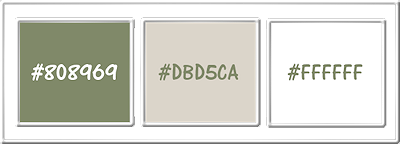
1ste kleur = #808969
2de kleur = #DBD5CA
3de kleur = #FFFFFF
Wanneer je met eigen kleuren werkt speel dan met de mengmodus en/of dekking naar eigen inzicht.
Klik op onderstaande banner om naar de originele les te gaan :
![]()
Voorbereidingen :
Open alle benodigde materialen in PSP.
Maak van elk een duplicaat via SHIFT + D en sluit de originele.
Sla regelmatig je werkje tussendoor op als psp-image formaat,
als PSP er dan plotseling mee zou stoppen, dan moet je niet telkens alles opnieuw maken.
![]()
OPGELET !!! Naargelang de gebruikte kleuren, kunnen de Mengmodus en de Laagdekking verschillen. |
![]()
Ga naar het Kleurenpallet en zet de Voorgrondkleur op de 1ste kleur en de Achtergrondkleur op de 2de kleur.
![]()
1.
Open een Nieuwe afbeelding van 1000 x 650 px, transparant.
Vul de laag van de afbeelding met de 2de kleur.
Open uit de materialen de tube "5402-luzcristina".
Bewerken - Kopiëren.
Zet de tube opzij voor later gebruik.
Ga terug naar je werkje.
Bewerken - Plakken als nieuwe laag.
Effecten - Afbeeldingseffecten - Naadloze herhaling :
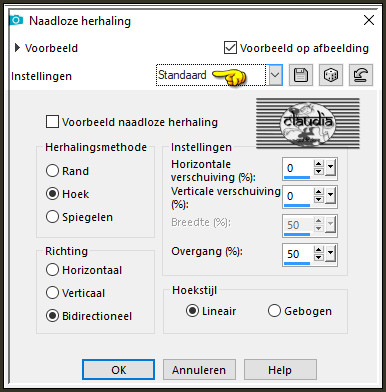
Aanpassen - Vervagen - Radiaal vervagen :
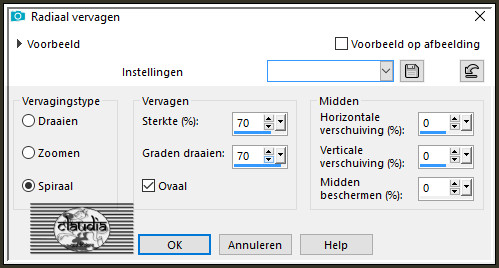
Lagen - Samenvoegen - Omlaag samenvoegen.
![]()
2.
Effecten - Insteekfilters - Virtual Painter - Virtual Painter 4 :
Er zijn 2 manieren om het filter toe te passen, ik zal ze allebei laten zien
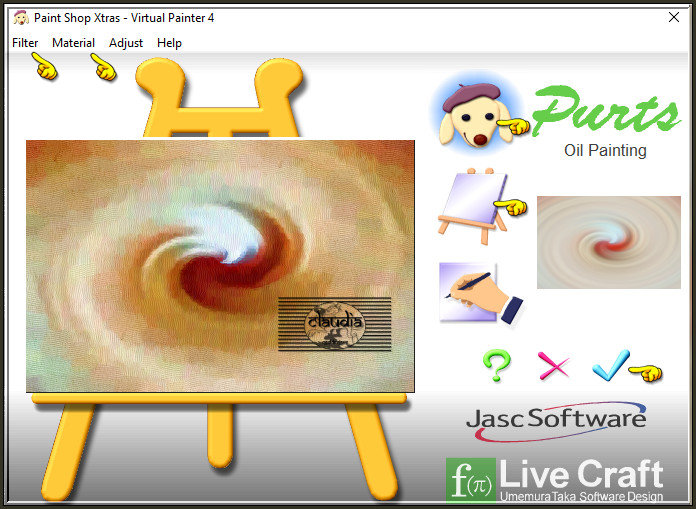
Links bovenaan heb je de woorden "Filter" en "Material".
Klik eerst op Filter en klik op "Oil Painting" :
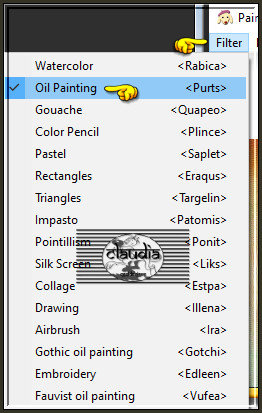
Klik nu op "Material" en klik op "Paper (Medium) :
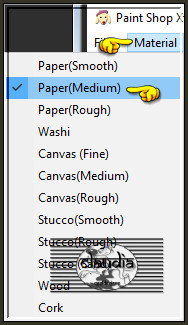
Dan krijg je het effect wat bovenaan in het printscreen te zien is.
OF je kan op de plaatjes klikken :
Klik eerst op de hond met de barret en zoek "Oil Painting" :
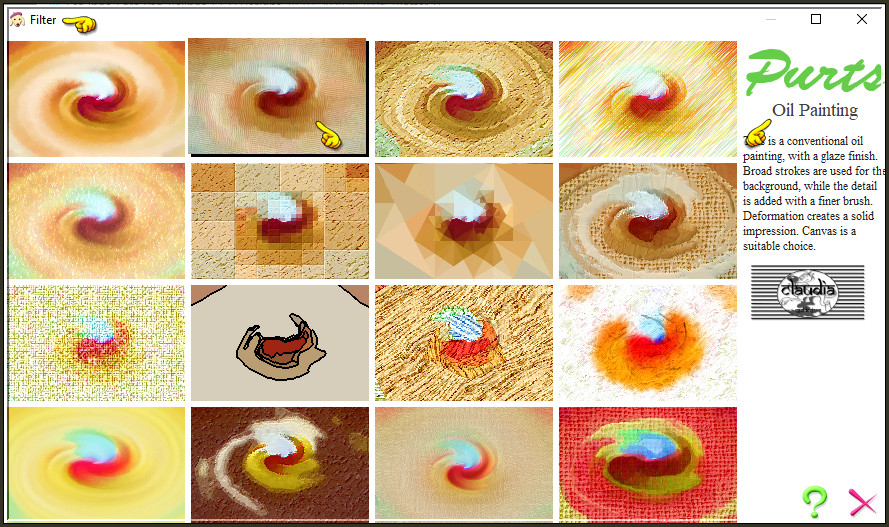
Klik daarna op de schildersezel en zoek "Paper (Medium)" :
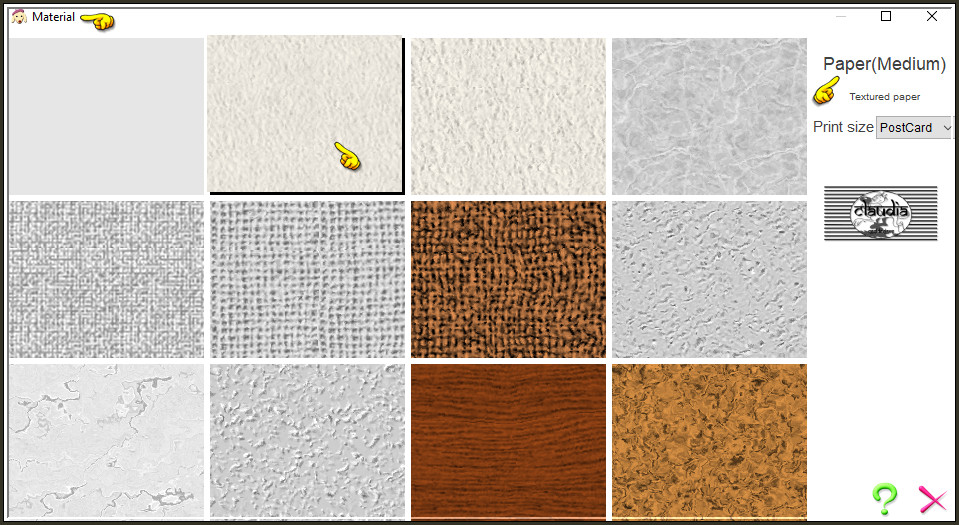
Als je klaar bent klik je op het V-tje rechts onderaan het filter.
Lagen - Nieuwe rasterlaag.
Vul deze laag met de 2de kleur.
Open uit de materialen het Masker "mask-1" en minimaliseer het.
Ga terug naar je werkje.
Lagen - Nieuwe maskerlaag - Uit afbeelding :
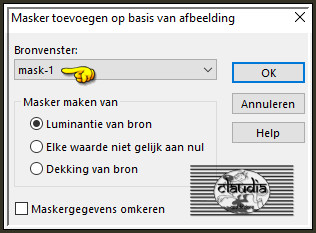
Lagen - Samenvoegen - Groep samenvoegen.
Effecten - Randeffecten - Accentueren.
![]()
3.
Activeer de opzij gezette tube "5402-luzcristina".
Bewerken - Kopiëren.
Ga terug naar je werkje.
Bewerken - Plakken als nieuwe laag.
Lagen - Eigenschappen : zet de Dekking van deze laag op 81%.
Aanpassen - Scherpte - Verscherpen.
![]()
4.
Lagen - Nieuwe rasterlaag.
Vul deze laag met de 1ste kleur.
Open uit de materialen het Masker "Ildiko_create_mask_2016_05_05 (40)" en minimaliseer het.
Ga terug naar je werkje.
Lagen - Nieuwe maskerlaag - Uit afbeelding :
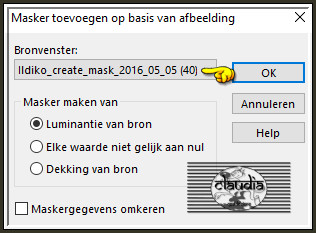
Lagen - Samenvoegen - Groep samenvoegen.
Effecten - Afbeeldingseffecten - Naadloze herhaling : de instellingen staan goed.
Lagen - Eigenschappen : zet de Mengmodus van deze laag op Vermenigvuldigen en de Dekking op 81%.
![]()
5.
Open uit de materialen het WordArt "WD Inge Lore".
Bewerken - Kopiëren.
Ga terug naar je werkje.
Bewerken - Plakken als nieuwe laag.
Plaats de tekst rechts onderaan op je werkje of naar eigen inzicht :
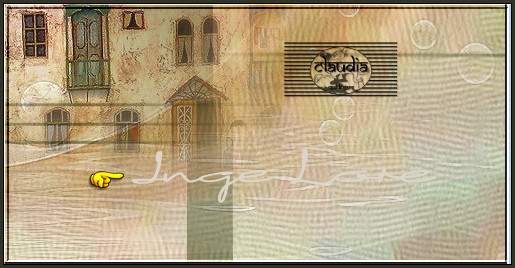
Het is niet zo goed te zien, maar dat regelen we straks wel.
![]()
6.
Open uit de materialen het element "Perle".
Bewerken - Kopiëren.
Ga terug naar je werkje.
Bewerken - Plakken als nieuwe laag.
Plaats deze parel aan de linkerkant van de tekst :
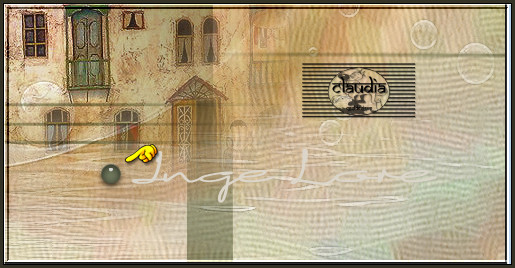
Om de tekst en de parel op 1 rechte lijn te laten lopen schakel je de hulplijnen in.
Dit doe je ofwel via "Beeld - Hulplijnen" of activeer je de verplaatsingstool en trek je vanuit je liniaal
een hulplijn
naar onder toe tot aan de tekst en de parel.
Met de verplaatsingstool kan je nu de parel mooi plaatsen naast de tekst.
Lagen - Dupliceren (= de laag van de parel).
Deze parel schuif je met de verplaatsingstool naar rechts toe, of je kan hier ook de pijltjes toetsen voor gebruiken :

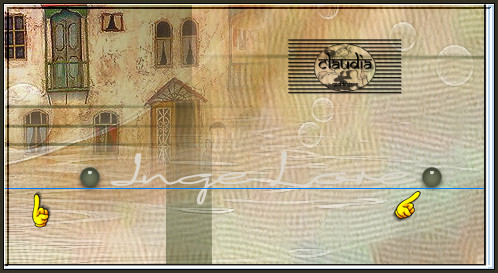
Als je hiermee klaar bent, zet je de hulplijn terug uit via "Beeld - Hulplijn".
Lagen - Samenvoegen - 2 x Omlaag samenvoegen.
De tekst en de parels zijn nu 1 laag.
Effecten - Insteekfilters - Alien Skin Eye Candy 5 : Impact - Perspective Shadow :
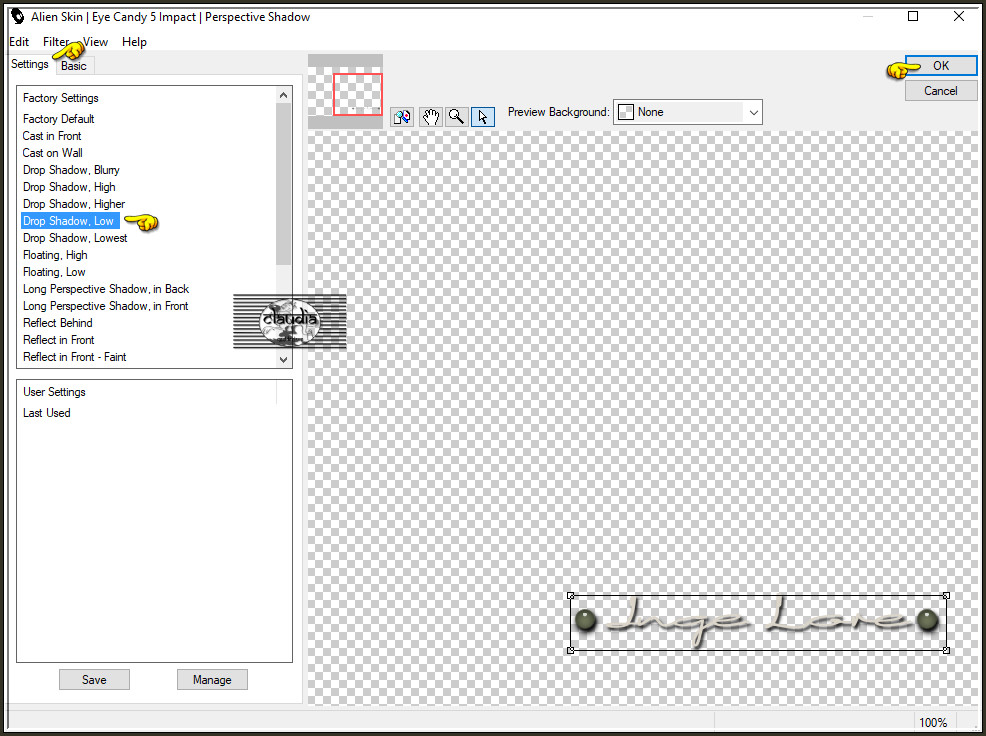
![]()
7.
Lagen - Samenvoegen - Zichtbare lagen samenvoegen.
Bewerken - Kopiëren !!!
Afbeelding - Randen toevoegen : 2 px met de 1ste kleur, Symmetrisch aangevinkt.
Selecties - Alles selecteren.
Afbeelding - Randen toevoegen : 10 px met de 3de kleur, Symmetrisch aangevinkt.
Selecties - Omkeren.
Bewerken - Plakken in selectie (je werkje zit in het geheugen).
Aanpassen - Vervagen - Gaussiaanse vervaging : Bereik = 20.
Selecties - Omkeren.
Effecten - 3D-Effecten - Slagschaduw :
Verticaal = 0
Horizontaal = 0
Dekking = 50
Vervaging = 30
Kleur = Zwart (#000000)
Selecties - Niets selecteren.
Afbeelding - Randen toevoegen : 10 px met de 3de kleur, Symmetrisch aangevinkt.
![]()
8.
Open uit de materialen de tube "5298-luzcristina".
Bewerken - Kopiëren.
Ga terug naar je werkje.
Bewerken - Plakken als nieuwe laag.
Plaats de tube links onderaan op je werkje :
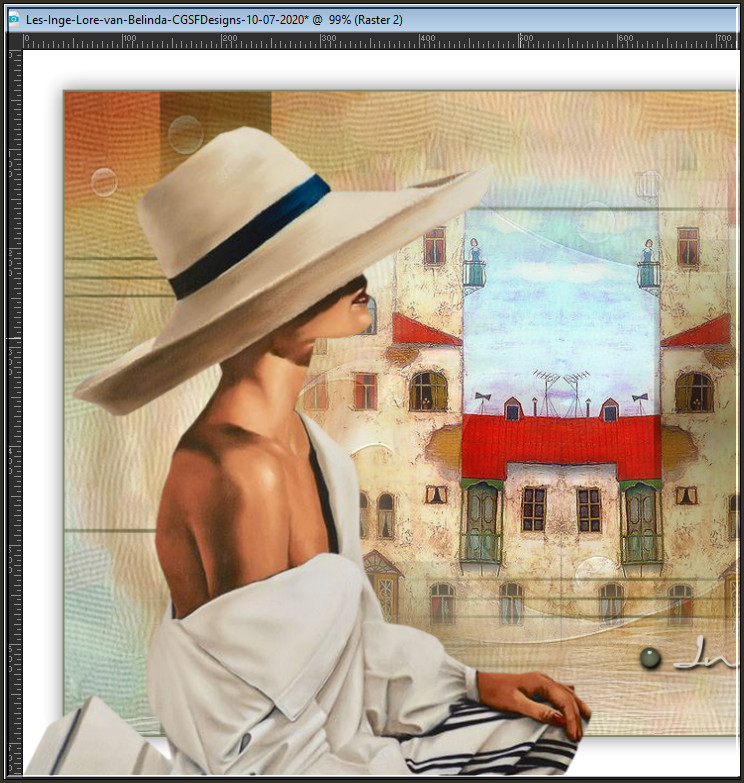
Afbeelding - Randen toevoegen : 2 px met de 1ste kleur, Symmetrisch aangevinkt.
Lagen - Nieuwe rasterlaag.
Plaats hierop jouw watermerk.
Lagen - Samenvoegen - Alle lagen samenvoegen.
Afbeelding - Formaat wijzigen : 1000 px, breedte, formaat van alle lagen wijzigen aangevinkt.
Aanpassen - Scherpte - Verscherpen.
Sla je werkje op als JPG-formaat en daarmee ben je aan het einde gekomen van deze mooie les van Belinda.
© Claudia - Juli 2020.





